Promjena zadanog web-preglednika ili e-mail aplikacije na iPhone, iPad ili iPod touch uređaju
U sustavu iOS 14 te iPadOS 14 i novijem možete promijeniti koja se aplikacija otvara kada kliknete vezu web-lokacije ili e-mail adresu sve dok aplikacija to podržava.
Prije početka
Provjerite imate li sustav iOS 14 ili iPadOS 14 ili noviji te je li aplikacija ispravno instalirana na uređaj.
Provjerite podržava li aplikacija web-preglednika ili e-mail aplikacija ovu značajku. Ako niste sigurni, obratite se razvojnom programeru aplikacije.
Kako promijeniti zadani preglednik ili e-mail aplikaciju
Idite na Postavke i pomaknite se prema dolje dok ne pronađete aplikaciju preglednika ili aplikaciju za poštu.
Dodirnite aplikaciju, a zatim dodirnite Zadana aplikacija preglednika ili Zadana aplikacija za poštu.
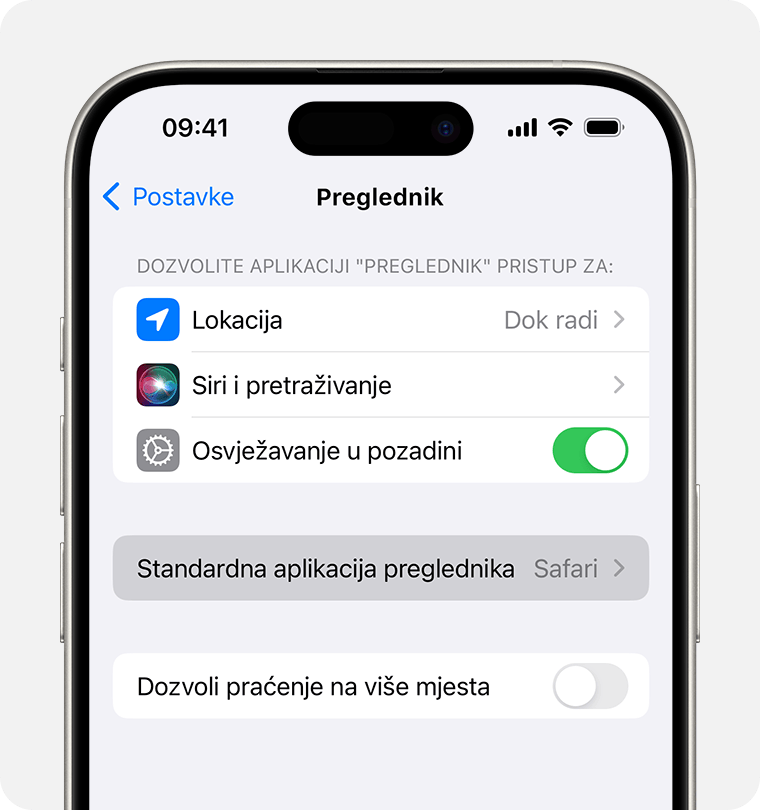
Odaberite aplikaciju preglednika ili e-mail aplikaciju da biste je postavili kao zadanu. Pojavit će se kvačica kao potvrda da je aplikacija zadana.
Ako ne vidite opciju postavljanja aplikacije preglednika i e-mail aplikacije kao zadane, razvojni programer možda ne podržava tu opciju. Dodatne informacije zatražite od razvojnog programera aplikacije.
Ako izbrišete aplikaciju zadanog preglednika, vaš će uređaj postaviti Safari kao zadanu aplikaciju preglednika.
U zemljama ili regijama Europske unije za sustav iOS 17.4 ili noviji: ako zadani preglednik odaberete sa zaslona za odabir web-preglednika kad želite promijeniti postavku, slijedite korake za promjenu zadanog preglednika.
Ako izbrišete zadanu e-mail aplikaciju, vaš će uređaj postaviti aplikaciju Mail kao zadanu. Ako izbrišete aplikaciju Mail, vaš će uređaj postaviti jednu od vaših drugih e-mail aplikacija kao zadanu. Da biste ponovno koristili aplikaciju Mail, morat ćete je ponovno instalirati na uređaj.
